1打开word,点击页面布局-分栏-更多分栏
2进入分栏页面,点击 两栏,勾选分隔线,点击确定
3如图所示已经添加竖线分割线了。
word怎么添加一条竖线分割线
1、首先我们打开需要操作的Word文档,将需要分栏的内容选中。
2、然后选择上方菜单栏的页面布局选项,接着在下面选择分栏。
3、在下拉菜单中选择更多分栏。
4、然后在分栏窗口下,可以根据我们的需要选择分几栏,我们以两栏为例,将下方的分隔线线勾选上。
5、然后点击,确定即可。
6、点击保存,在查询是否设置成功。
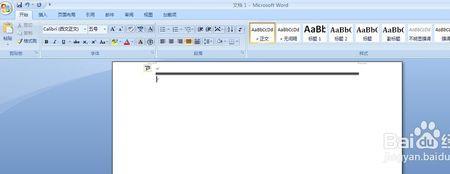
原创 | 2022-11-18 11:59:53 |浏览:1.6万
1打开word,点击页面布局-分栏-更多分栏
2进入分栏页面,点击 两栏,勾选分隔线,点击确定
3如图所示已经添加竖线分割线了。
word怎么添加一条竖线分割线
1、首先我们打开需要操作的Word文档,将需要分栏的内容选中。
2、然后选择上方菜单栏的页面布局选项,接着在下面选择分栏。
3、在下拉菜单中选择更多分栏。
4、然后在分栏窗口下,可以根据我们的需要选择分几栏,我们以两栏为例,将下方的分隔线线勾选上。
5、然后点击,确定即可。
6、点击保存,在查询是否设置成功。
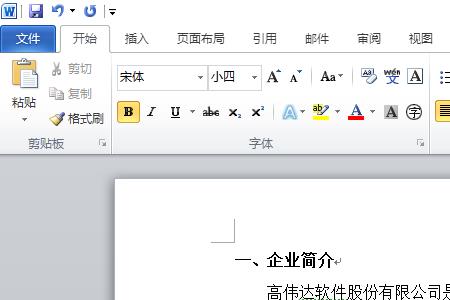


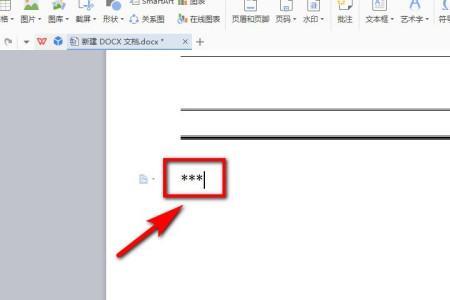
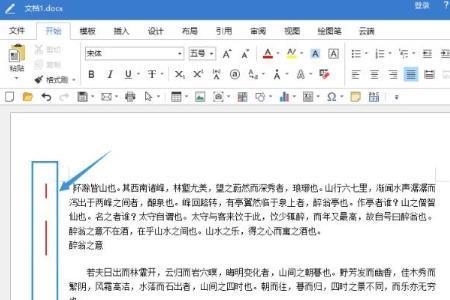
Copyright 2005-2020 www.kxting.com 版权所有 |  湘ICP备2023022655号
湘ICP备2023022655号
声明: 本站所有内容均只可用于学习参考,信息与图片素材来源于互联网,如内容侵权与违规,请与本站联系,将在三个工作日内处理,联系邮箱:47085,1089@qq.com